输入各种各样的文档,添加文档的同时我们还需要添加很多图片辅助表达,当我们想要将四张图片设置为同样大小的时候,应该怎样操作呢,今天我们就来教大家,在WPS文字与Word文字当中一键统一图片大小的方法,具体怎么操作呢,一起来学习一下吧。
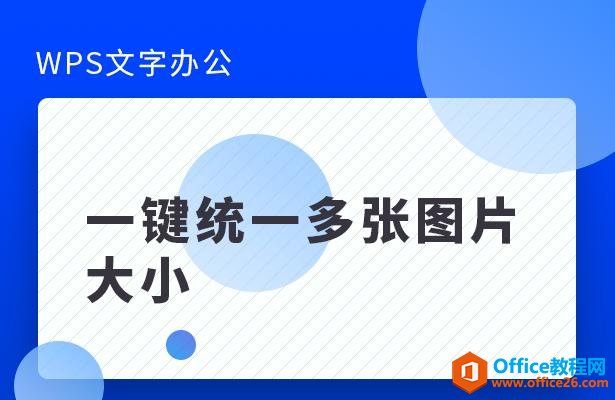
一键统一多张图片-大小
首先,我们看到如下四张图片,大小不一。
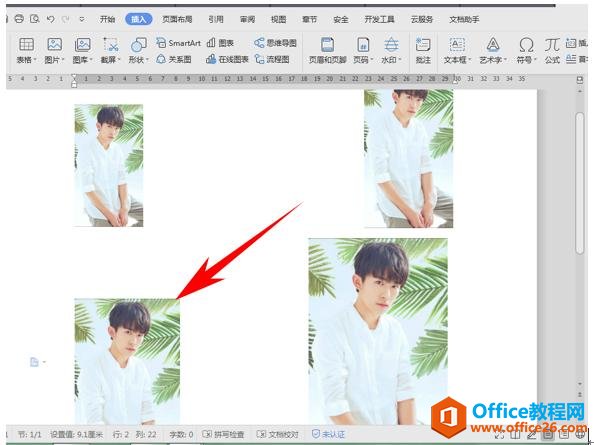
WPS word快速删除文字中的数字部分
有时候文档中有很多数字需要批量删除,应该怎样操作呢,今天我们就来教大家,在WPS文字与Word文字当中快速删除文字中的数字部分这个方法,具体怎么操作呢,一起来学习一下吧。首先选中
先选中一张图片,将图片的高度和宽度在工具栏图片工具下设置合适大小。
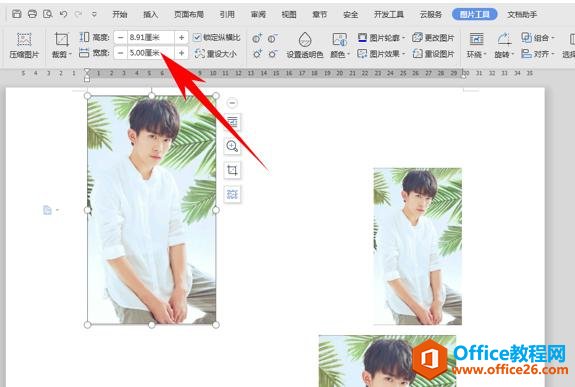
设置完毕后,按住快捷键F4,然后依次单击四张图片,我们看到图片就已经一键统一为第一张图片的大小了。
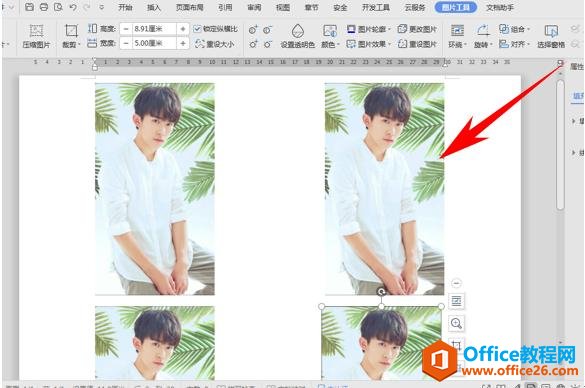
WPS word一键拆分窗格的方法
当文档很长的时候,我们如果需要参考文档当中两个不同部分的数据,难道需要来回拉动吗,当然不必,今天我们就来教大家如何在WPS文字与Word文字当中拆分窗口的办法,具体怎么操作呢,一


